第9课 制作个性化日历 课件
文档属性
| 名称 | 第9课 制作个性化日历 课件 | 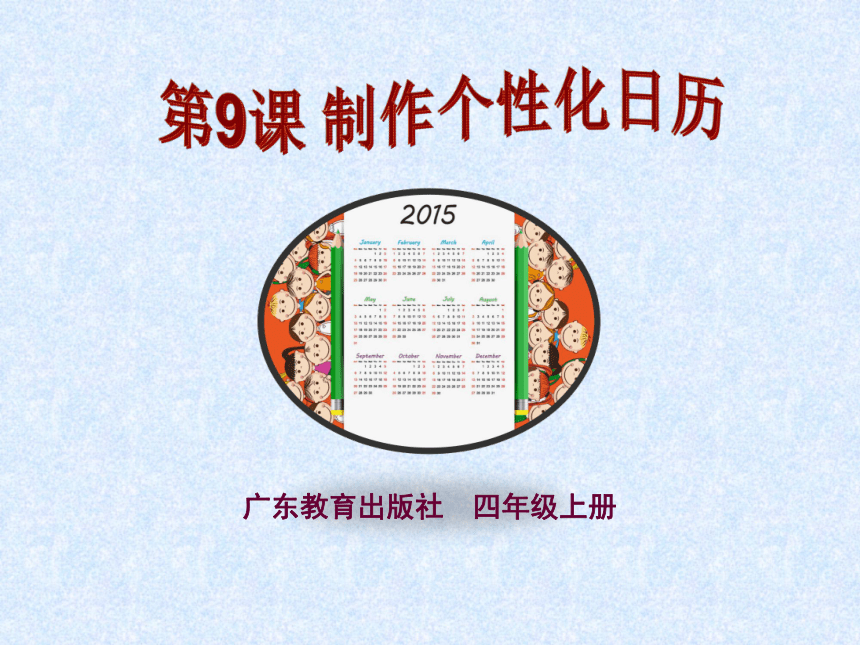 | |
| 格式 | zip | ||
| 文件大小 | 1.2MB | ||
| 资源类型 | 教案 | ||
| 版本资源 | 粤教版 | ||
| 科目 | 信息科技(信息技术) | ||
| 更新时间 | 2016-11-17 19:01:26 | ||
图片预览
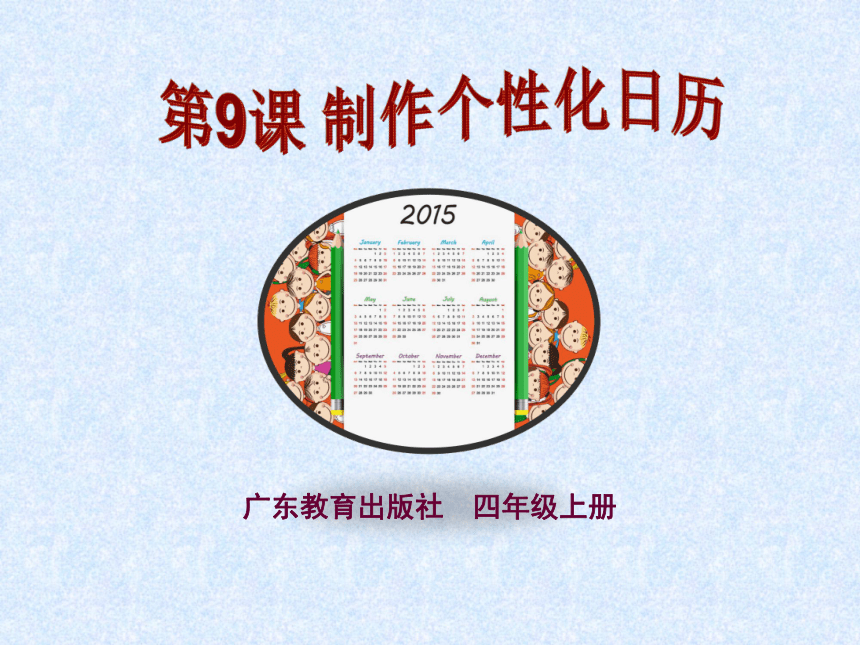
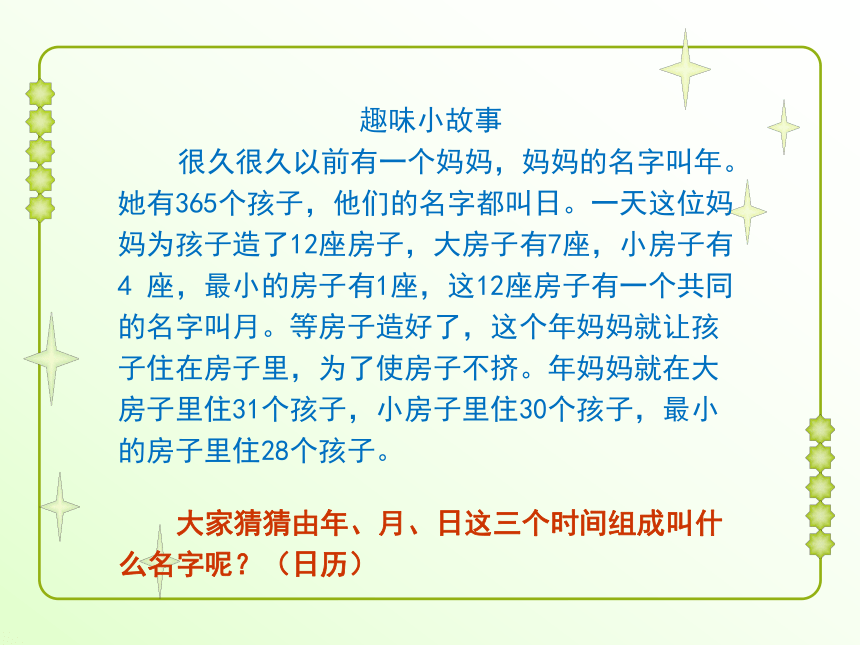


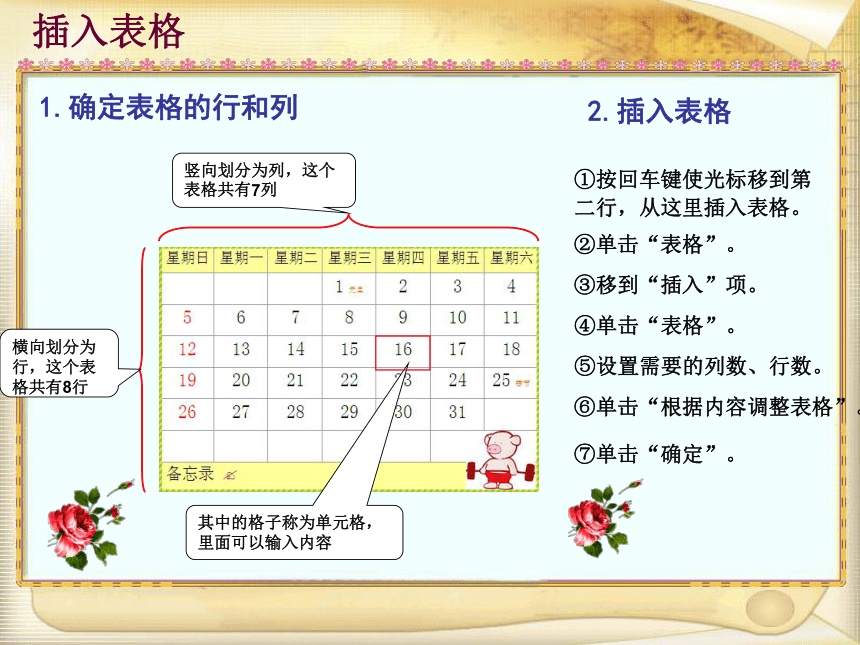
文档简介
课件10张PPT。第9课 制作个性化日历广东教育出版社 四年级上册 趣味小故事
很久很久以前有一个妈妈,妈妈的名字叫年。
她有365个孩子,他们的名字都叫日。一天这位妈
妈为孩子造了12座房子,大房子有7座,小房子有
4 座,最小的房子有1座,这12座房子有一个共同
的名字叫月。等房子造好了,这个年妈妈就让孩
子住在房子里,为了使房子不挤。年妈妈就在大
房子里住31个孩子,小房子里住30个孩子,最小
的房子里住28个孩子。 大家猜猜由年、月、日这三个时间组成叫什
么名字呢?(日历)第9课 制作个性化日历设置页面修改表格插入表格美化表格设置页面 首先根据日历的使用需要设置好页面。例如,纸张大小设为32开,页边距上下左右各为1厘米,然后开始输入日历的年、月等文字信息。插入表格1.确定表格的行和列竖向划分为列,这个表格共有7列横向划分为行,这个表格共有8行2.插入表格①按回车键使光标移到第二行,从这里插入表格。②单击“表格”。③移到“插入”项。④单击“表格”。⑤设置需要的列数、行数。⑥单击“根据内容调整表格”。⑦单击“确定”。其中的格子称为单元格,里面可以输入内容插入表格 试参照图9-4输入日历中的表格内容,在主要节假日的日期上添加标记,并设置合适的字体格式。 图9-4 输入表格内容试一试小妙招 怎样才能准确地按星期标出一年里每个月的日期呢?打开任务栏的“日期和时钟”窗口来查看就知道了,方法如图9-5所示。①双击任务栏的时钟按钮②单击年、月按钮查看日期图9-5 查看日期修改表格1.令表格居中①单击表格左上角的田字形标记,选定整个表格。②单击居中按钮,使表格移到行的中央。试一试2.合并单元格①拖动鼠标,选定要合并的单元格。②单击菜单栏“表格”。③单击“合并单元格”。3.增加/删除行、列删除一行的方法:①单击一行前面空白的地方,选定该行。②单击菜单栏“表格”。③单击“删除”。④单击“行”,选定的行就被删除了。增加一行的方法:①单击选定插入行位置。②单击“表格”。③单击“插入”。④单击“行(在下方)”,这样在光标所在行下方就可以增加一行了。修改表格说一说 如果插入的表格多了一列,有什么办法能把它删掉呢?小妙招 (1)无论是增加还是删除表格的行或列,操作前都要先选定插入点或删除的对象,否则表格菜单中对应的“插入”、“删除”行(或列)功能就不能被执行。
(2)有时候光想着插入表格,忘记先输入表格前面的文字了,怎么办呢?可以把光标移到表格左上方第一个单元格的位置,单击“表格”菜单中的“拆分单元格”,在表格的上面就会出现一个光标,此时就可以输入字符了。美化表格1、修饰表格边框线①单击“表格”。②单击“绘制表格”。③选择合适的线型。④选择线条的粗细。⑤选择线条的颜色。⑥”绘制表格”工具沿着表格线画线,表格线就被改变,绘制完双击鼠标结束。小妙招2、修饰单元格①选定单元格。②单击“底纹颜色”按钮,选择填充颜色。显身手 还有没有其他的方法能够修饰单元格?试试看,并与同学交流你的收获。美化表格小妙招 从“格式”工具栏的“边框和底纹”里选择“页面边框”,能设置出艺术型的页面边框效果。显身手(1)小组分工合作制作一套全年按两个月分页的日历,做完后放到校园网上展示,大家评一评,看哪个小组制作的日历更受欢迎。(2)玲玲和贝贝用学过的知识制作出漂亮的课程表,如图9-12所示。请你也动手制作一张自己班的课程表吧。图9-12 玲玲、贝贝制作的课程表
很久很久以前有一个妈妈,妈妈的名字叫年。
她有365个孩子,他们的名字都叫日。一天这位妈
妈为孩子造了12座房子,大房子有7座,小房子有
4 座,最小的房子有1座,这12座房子有一个共同
的名字叫月。等房子造好了,这个年妈妈就让孩
子住在房子里,为了使房子不挤。年妈妈就在大
房子里住31个孩子,小房子里住30个孩子,最小
的房子里住28个孩子。 大家猜猜由年、月、日这三个时间组成叫什
么名字呢?(日历)第9课 制作个性化日历设置页面修改表格插入表格美化表格设置页面 首先根据日历的使用需要设置好页面。例如,纸张大小设为32开,页边距上下左右各为1厘米,然后开始输入日历的年、月等文字信息。插入表格1.确定表格的行和列竖向划分为列,这个表格共有7列横向划分为行,这个表格共有8行2.插入表格①按回车键使光标移到第二行,从这里插入表格。②单击“表格”。③移到“插入”项。④单击“表格”。⑤设置需要的列数、行数。⑥单击“根据内容调整表格”。⑦单击“确定”。其中的格子称为单元格,里面可以输入内容插入表格 试参照图9-4输入日历中的表格内容,在主要节假日的日期上添加标记,并设置合适的字体格式。 图9-4 输入表格内容试一试小妙招 怎样才能准确地按星期标出一年里每个月的日期呢?打开任务栏的“日期和时钟”窗口来查看就知道了,方法如图9-5所示。①双击任务栏的时钟按钮②单击年、月按钮查看日期图9-5 查看日期修改表格1.令表格居中①单击表格左上角的田字形标记,选定整个表格。②单击居中按钮,使表格移到行的中央。试一试2.合并单元格①拖动鼠标,选定要合并的单元格。②单击菜单栏“表格”。③单击“合并单元格”。3.增加/删除行、列删除一行的方法:①单击一行前面空白的地方,选定该行。②单击菜单栏“表格”。③单击“删除”。④单击“行”,选定的行就被删除了。增加一行的方法:①单击选定插入行位置。②单击“表格”。③单击“插入”。④单击“行(在下方)”,这样在光标所在行下方就可以增加一行了。修改表格说一说 如果插入的表格多了一列,有什么办法能把它删掉呢?小妙招 (1)无论是增加还是删除表格的行或列,操作前都要先选定插入点或删除的对象,否则表格菜单中对应的“插入”、“删除”行(或列)功能就不能被执行。
(2)有时候光想着插入表格,忘记先输入表格前面的文字了,怎么办呢?可以把光标移到表格左上方第一个单元格的位置,单击“表格”菜单中的“拆分单元格”,在表格的上面就会出现一个光标,此时就可以输入字符了。美化表格1、修饰表格边框线①单击“表格”。②单击“绘制表格”。③选择合适的线型。④选择线条的粗细。⑤选择线条的颜色。⑥”绘制表格”工具沿着表格线画线,表格线就被改变,绘制完双击鼠标结束。小妙招2、修饰单元格①选定单元格。②单击“底纹颜色”按钮,选择填充颜色。显身手 还有没有其他的方法能够修饰单元格?试试看,并与同学交流你的收获。美化表格小妙招 从“格式”工具栏的“边框和底纹”里选择“页面边框”,能设置出艺术型的页面边框效果。显身手(1)小组分工合作制作一套全年按两个月分页的日历,做完后放到校园网上展示,大家评一评,看哪个小组制作的日历更受欢迎。(2)玲玲和贝贝用学过的知识制作出漂亮的课程表,如图9-12所示。请你也动手制作一张自己班的课程表吧。图9-12 玲玲、贝贝制作的课程表
